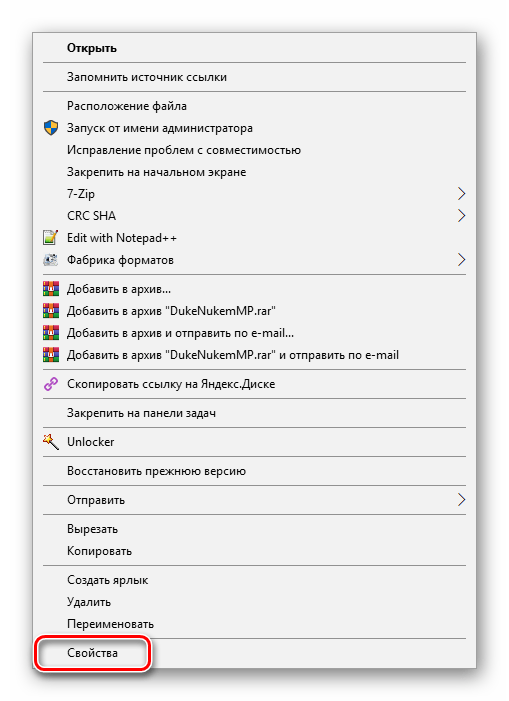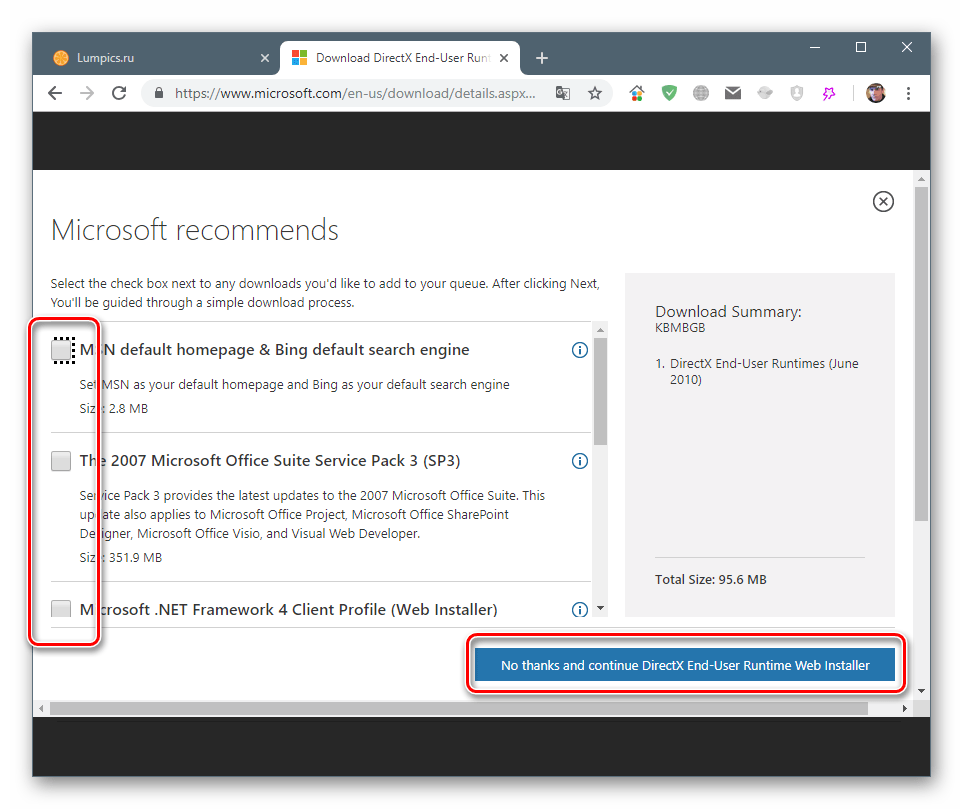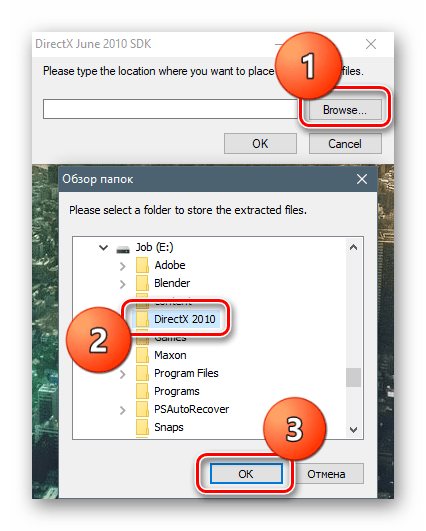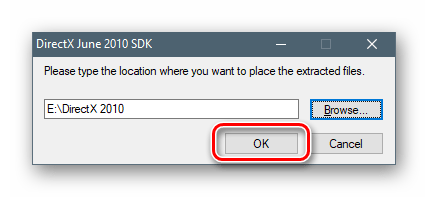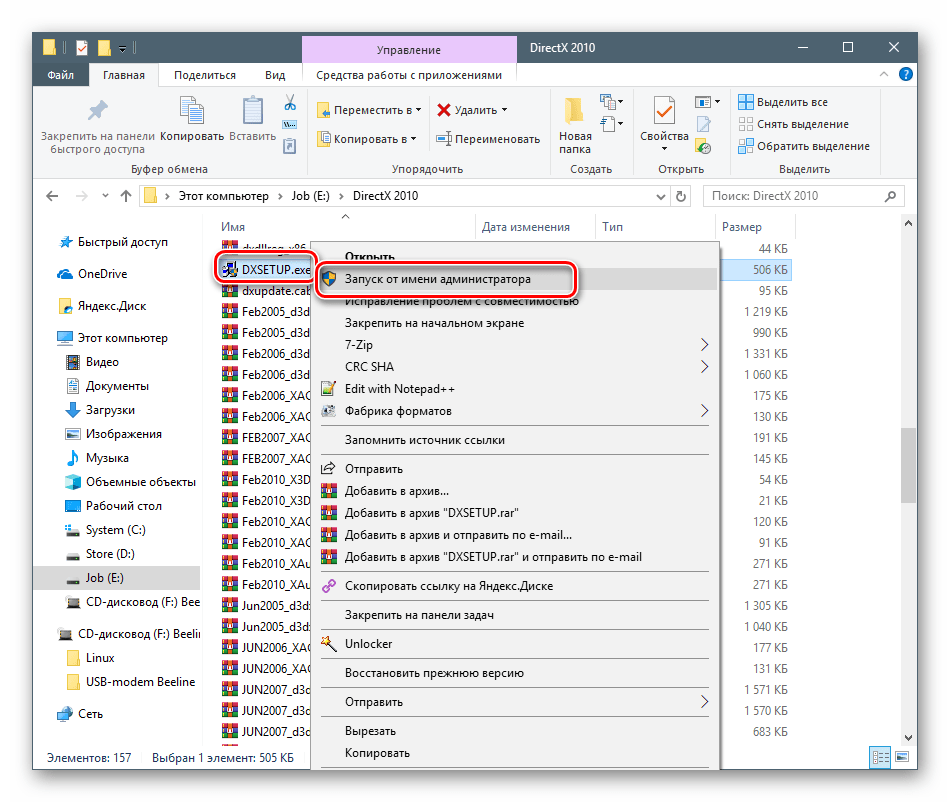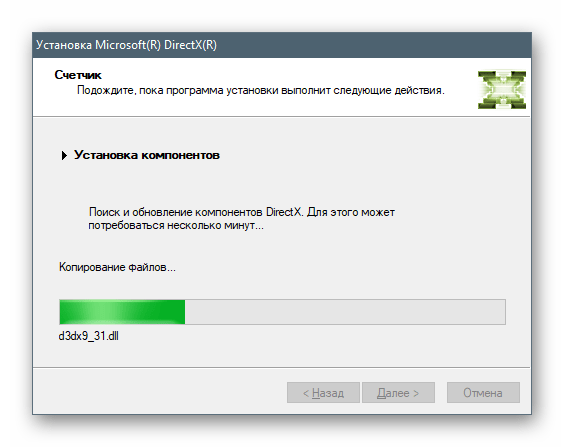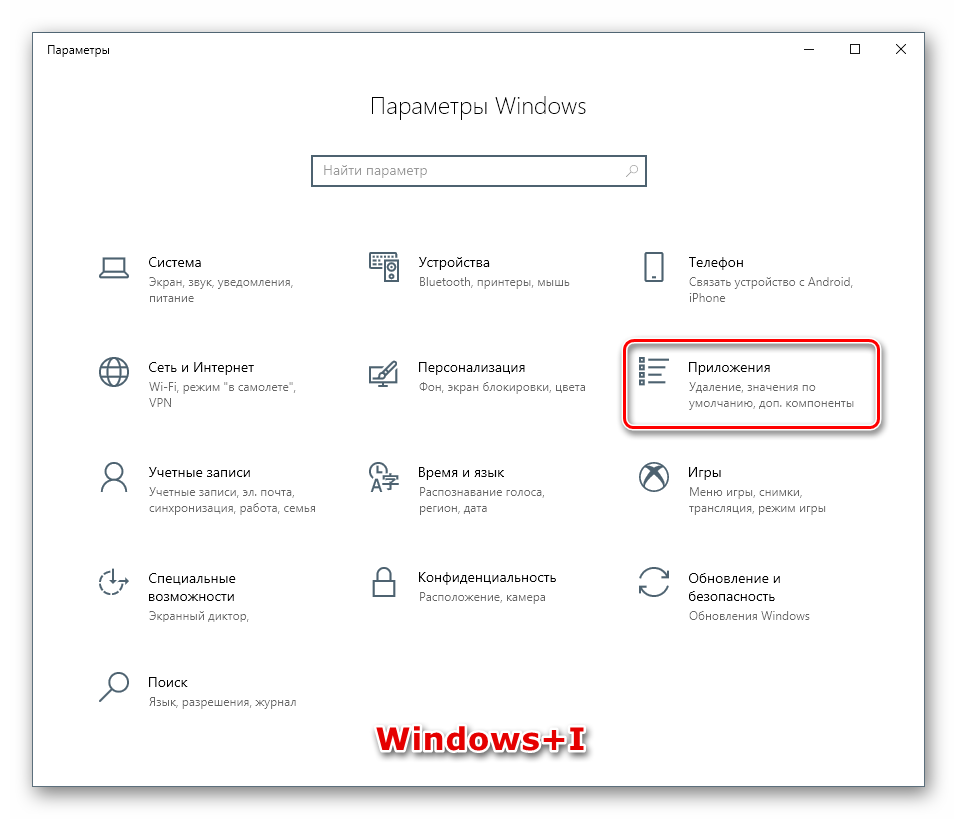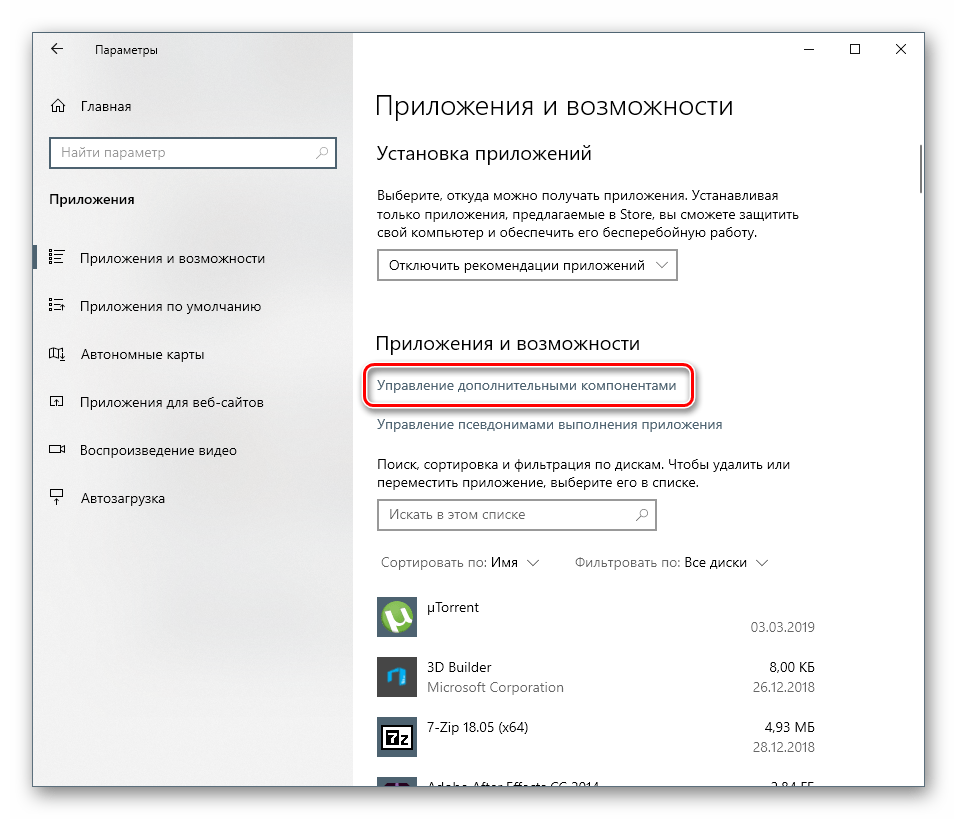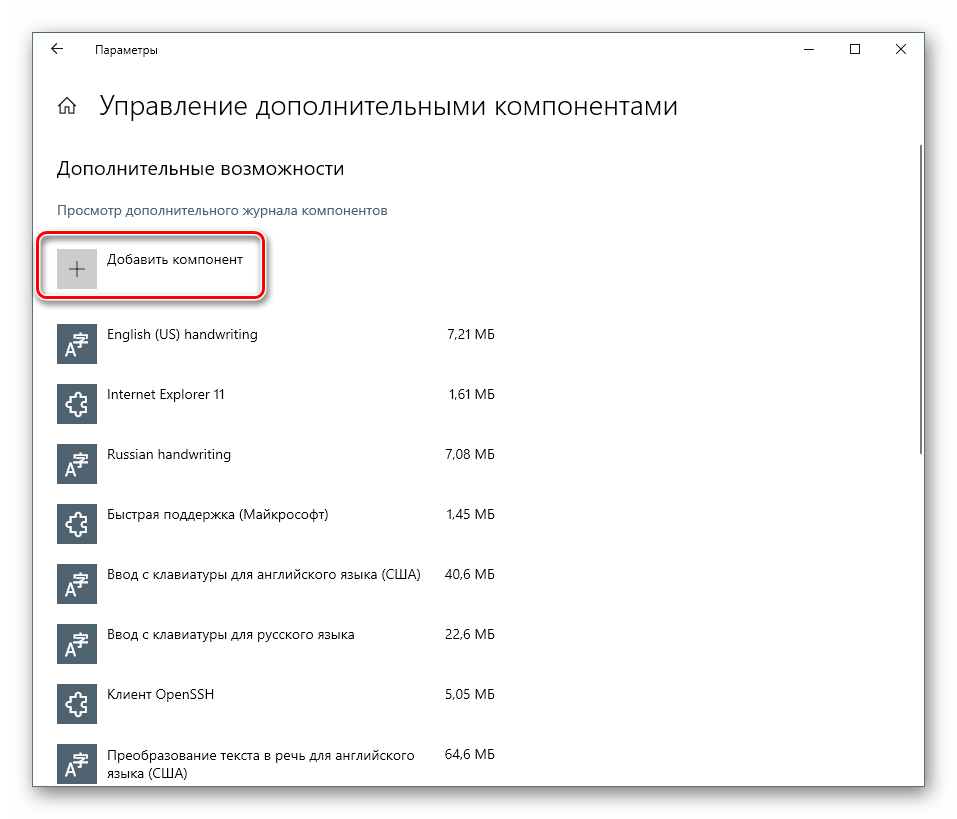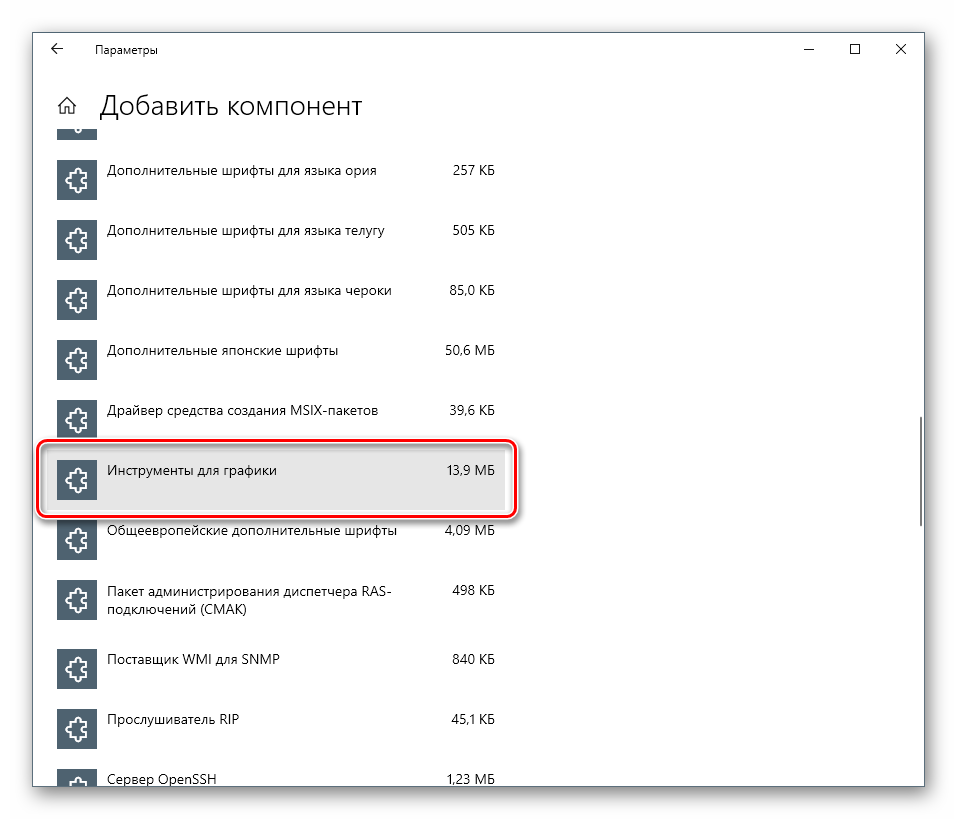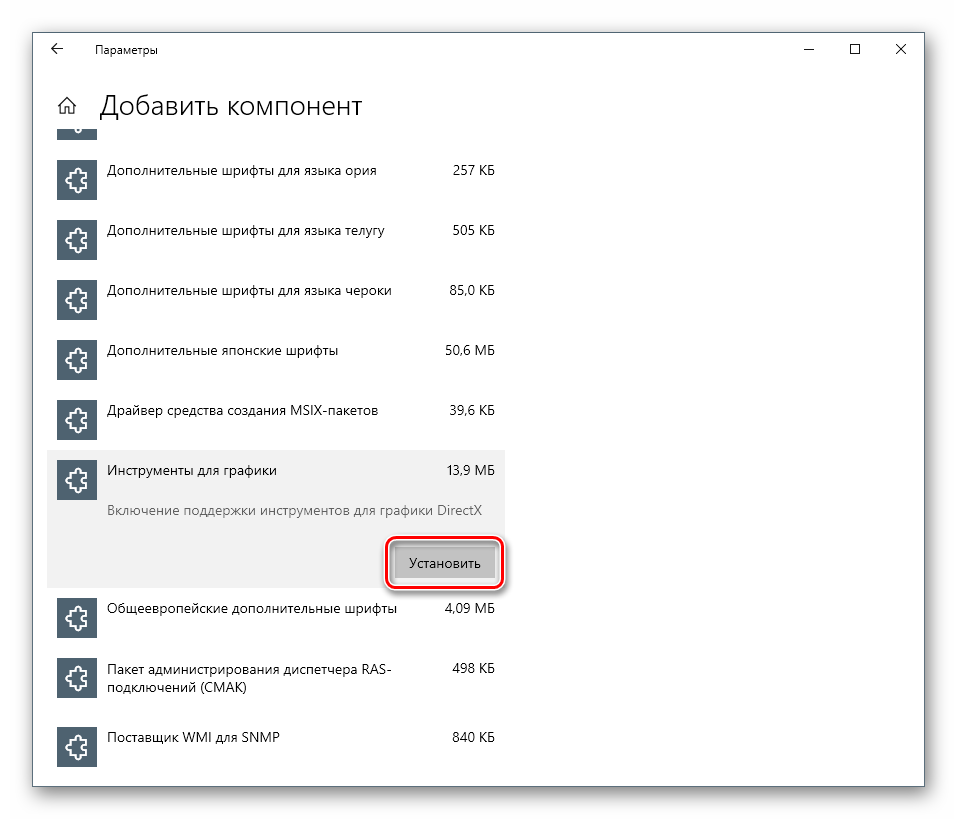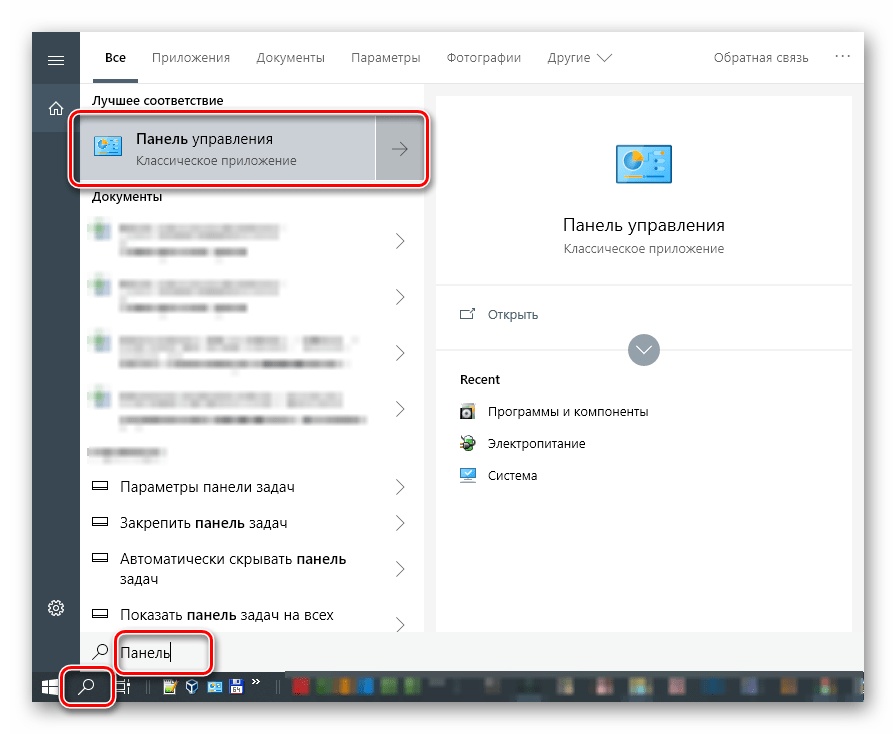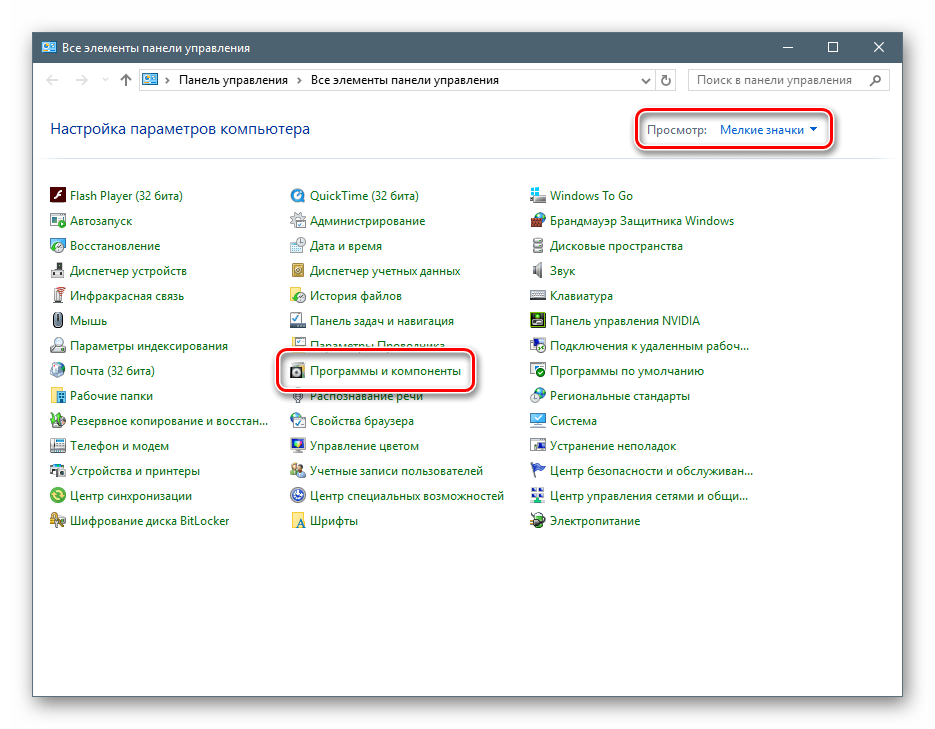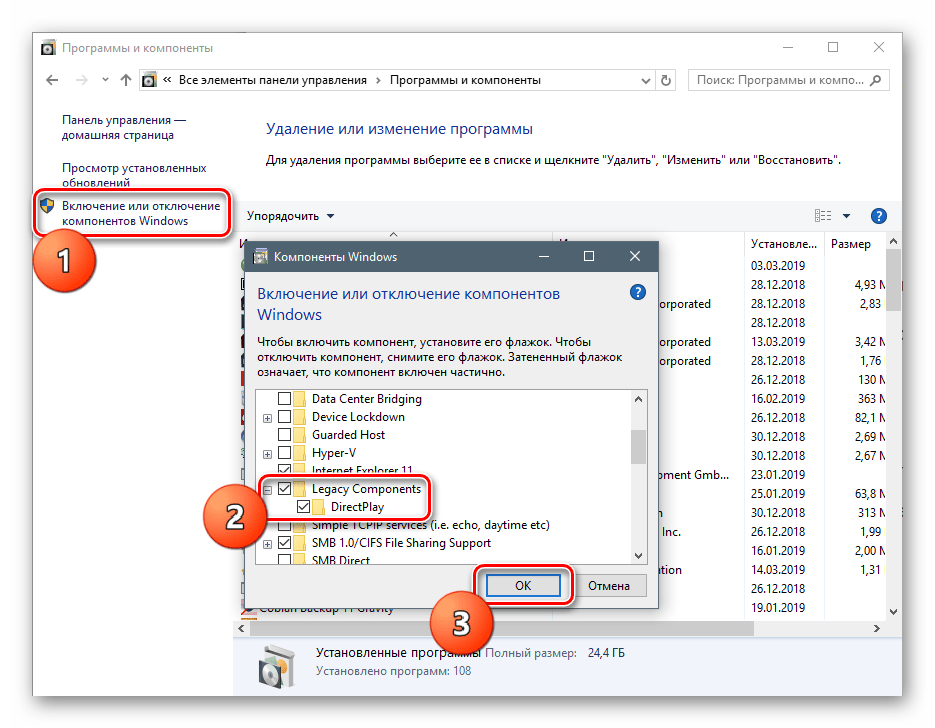Microsoft всегда пыталась сделать программы и форматы файлов обратно совместимыми с новыми версиями Windows. Однако методы, которые она использует, не всегда работают должным образом. Иногда разрыв между операционными системами настолько значительный, что ваша любимая старая игра или программа перестают работать. Но не стоит отчаиваться, если ваш старый софт, разработанный для Windows XP, Windows 98 и старше, отказывается работать на современном компьютере. В этой статье я рассмотрю несколько способов, которые смогут помочь вам запускать устаревшие программы на Windows 10.
Почему старые игры и программы не работают на новых Windows

Разумеется, существует множество программ и игр, выпущенных очень давно, но до сих пор прекрасно работающих на современных системах. Это некая лотерея, в которой может повезти, а может и нет. Есть еще один фактор, который может подарить старому софту жизнь — пользовательская база. Если она достаточна велика, то, скорее всего, способы запуска уже давно найдены, и в интернете можно найти множество инструкций по оптимизации того или иного приложения под новейшие ОС. Но бывает так, что нужная старая программа просто не запускается на новых Windows. Это может быть по одной из следующих причин:
- зависимость от старых версий ПО — некоторые программы требуют устаревшие драйверы, которые уже давно не включены в стандартный установщик Windows 10;
- 16-битное ПО — 64-битные версии Windows, к сожалению, не содержат встроенной совместимости для старых 16-битных приложений;
- DOS-программы — Windows 10, как и все версии Windows, начиная с XP, не могут запускать DOS-программы. Конечно, некоторый софт все еще работает, но далеко не весь. Особенно сильно такая проблема задела игры;
- DRM — скорее всего, самая неприятная проблема устаревшего софта, который, казалось бы, может легко запуститься на современной ОС, однако отсутствие разрешения DRM-защиты попросту не дадут этого сделать.
Как запускать старые игры и программы на Windows 10
Разумеется, с появлением новой ОС в лице Windows 10, запуск старых игр и программ немного усложнился, и, если у вас так и не получилось запустить нужный софт, то предлагаю ознакомиться с некоторыми рекомендациями, представленными далее в статье.
1. Запуск от имени администратора
В далекие времена Windows XP важную роль играли права администратора, которые могли выдавать программе больше доступных инструментов для ее нормальной работы. В Windows 10 права администратора уже не так нужны, однако старым играм и программам эта функция может сильно помочь правильно запуститься.
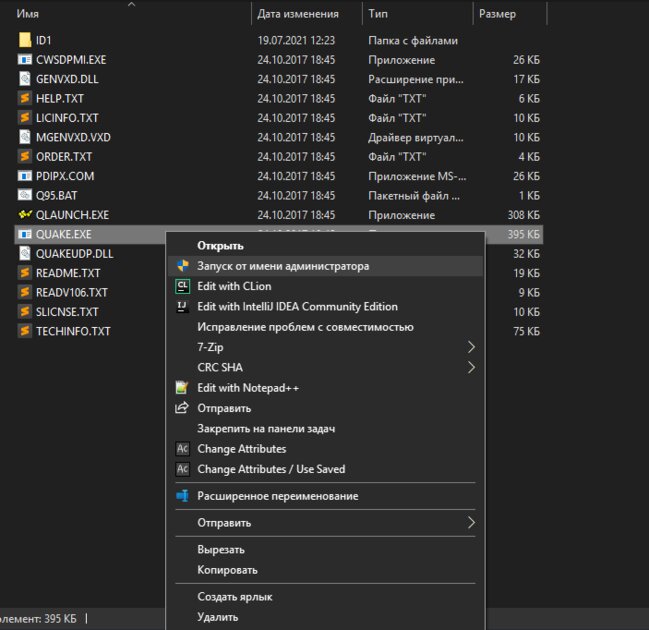
Для запуска от имени администратора вам необходимо перейти к исполняемому файлу или ярлыку приложения, нажмите правой кнопкой мыши по нему и в контекстном меню выбрать «Запуск от имени администратора».
2. Средство устранения неполадок с совместимостью программ
Если запуск от имени администратора не помог, рекомендую обратиться к встроенной в Windows 10 функции устранения неполадок с совместимостью, позволяющей самой системе определить, какие настройки совместимости смогут помочь правильно запустить старую программу. И действительно, Windows, иногда, способна правильно оценить софт, который вы пытаетесь открыть, а также может предложить пути исправления и автоматически применить все необходимые установки.
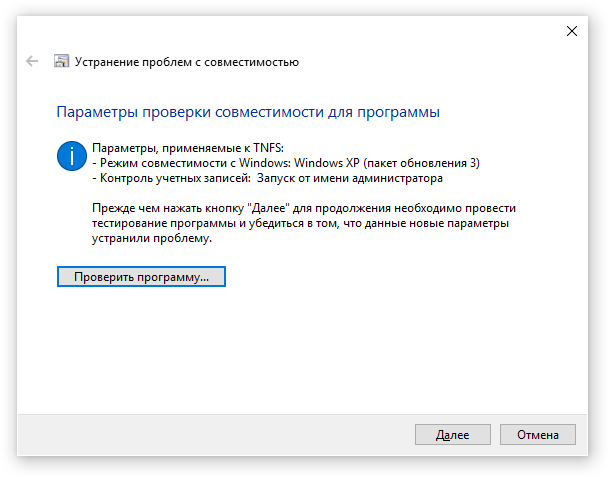
- В строке поиска из меню «Пуск» найдите «Устранение неполадок» → нажмите «Enter» → «Дополнительные средства устранения неполадок» → «Устранение проблем с совместимостью» → «Запустить средство устранения неполадок».
- Средство устранения неполадок просканирует вашу систему и попытается найти программы, испытывающие проблемы с совместимостью. Если по истечению поиска вашего приложения нет в списке, выберите соответствующий вариант «Нет в списке» и нажмите «Далее».
- Затем вам будет необходимо перейти к исполняемому файлу интересующей программы. Я буду пробовать запустить Premier Manager 98.
- Теперь нажимаем «Попробовать рекомендуемые настройки».
После применения настроек вам нужно протестировать программу. Как вы можете заметить, она начала работать, хотя и сообщила о необходимости вставить лицензионный диск, но при нажатии «OK» игра запустится.
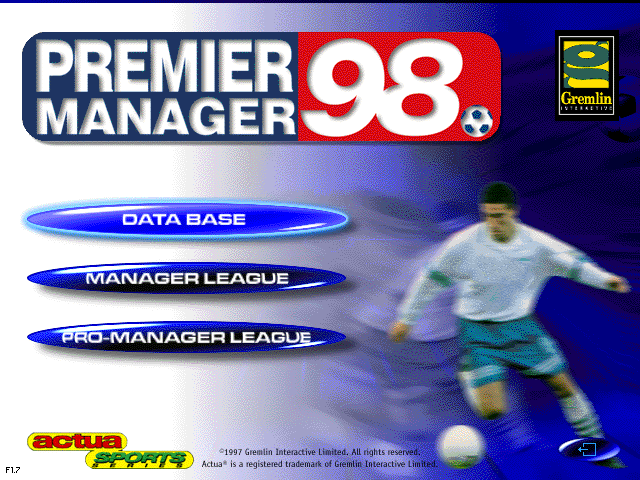
Ошибка совместимости программы
Средство устранения неполадок оповестит вас о том, удачно ли исправление или нет. Если вы выберите «Да, сохранить эти параметры для программы», то программа закроется, а если выбрать «Нет, попытаться использовать другие параметры», то откроется дополнительный диалог, который предложит на выбор следующие параметры:
- программа работала в предыдущих версиях Windows, но не устанавливается или не запускается сейчас;
- программа открывается, но отображается неправильно;
- для программы необходимы дополнительные разрешения;
- я не вижу моей проблемы в списке.
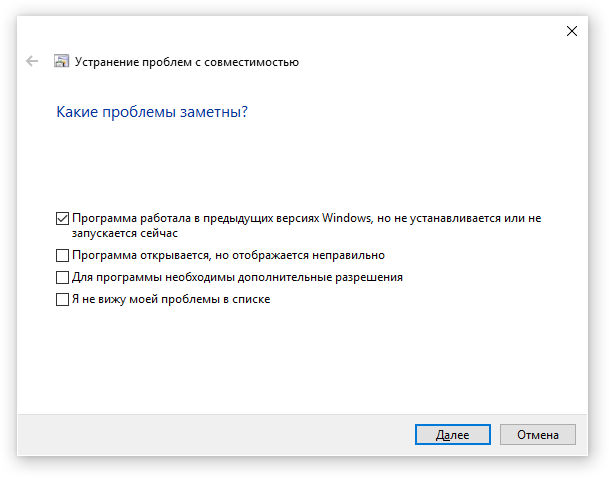
Выберите пункты, которые наиболее точно отражают вашу проблему и нажмите Далее. Возможно, для запуска приложений потребуется пройти несколько этапов исправления, поэтому не переживайте, если в первый раз не получилось найти решения.
3. Ручные настройки совместимости в Windows 10
Разумеется, вы можете самостоятельно настроить режим совместимости и не использовать встроенное средство устранения проблем. Найдите исполняемый файл или ярлык программы, которую вам нужно запустить, затем нажмите правой кнопкой мыши по нему и в контекстном меню выберите «Свойства».
В появившемся окне вам следует открыть вкладку «Совместимость», а затем активировать «Режим совместимости», поставив флажок напротив «Запустить программу в режиме совместимости». Затем выберите ОС из списка, с которой программа должна была корректно работать. Также в «Параметрах»можно настроить, как будет запускаться приложение. Это бывает очень полезно, если оно запускается, но отображается или функционирует неправильно. Так, вы можете выбрать следующие свойства для запуска софта:
- режим пониженной цветности;
- использовать разрешение экрана 640 × 480;
- отключить оптимизацию во весь экран;
- запускать эту программу от имени администратора;
- изменить параметры высокого DPI.
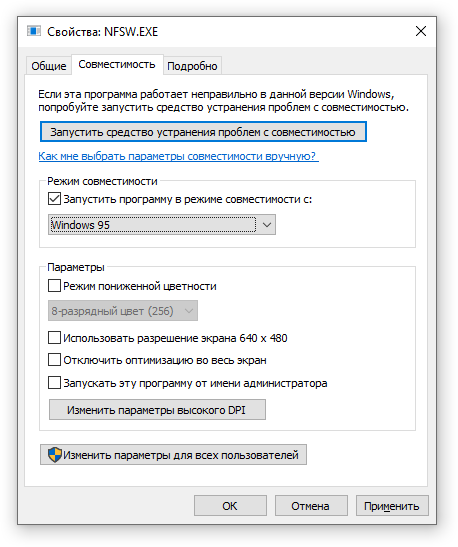
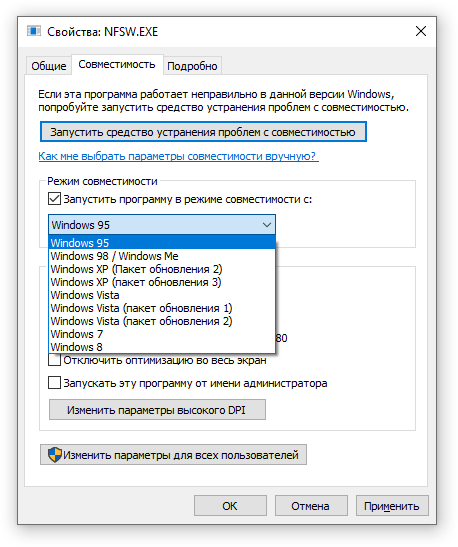
Как только вы определитесь с настройками, нажимайте «Применить» → «ОК». Возможно, с первого раза не получится подобрать нужные параметры запуска, ибо запуск старых программ и игр — это путь, полный различных проб и ошибок.
Разумеется, настройки, которые вы выбрали, будут действовать лишь на вашей учетной записи, поэтому, если у вас есть необходимость в распространении этой конфигурации среди всех пользователей, то нажмите «Изменить параметры для всех пользователей».
4. Драйверы без подписи
Уже много лет Microsoft, заботясь о безопасности своих пользователей, использует принудительную подпись драйверов. Такая подпись помогает оградиться от поддельных драйверов, содержащих нестабильный или вредоносный код.
Как вы могли понять, старые игры и программы зачастую отказываются от использования новейших драйверов, а Windows, конечно же, не разрешит установку их устаревших версий. Это значит, что запуск программы невозможен до тех пор, пока вы вручную не отключите принудительную подпись драйверов. Важно понимать, что такое действие может подвергнуть ваш компьютер угрозам, сделав его очень уязвимым. Если вам действительно сильно нужно запустить такой старый софт, то вы можете совершить действия, описанные далее, но только на свой страх и риск.
Отключение обязательной проверки подписи драйверов
Для отключения функции проверки подписи драйверов, вы можете использовать специальное меню «Расширенные параметры загрузки». Нужно отметить, что использование специальных параметров запуска ОС будет работать лишь раз, затем, при следующей загрузке, все параметры будут сброшены, а драйверы, установленные во время отключенной проверки подписи, — удалены.

- Зажав клавишу «Shift», нажмите кнопку «Перезагрузка» в меню Пуск для того, чтобы войти в расширенное меню загрузки;
- Пройдите по следующему пути: «Поиск и устранение неисправностей» → «Дополнительные параметры» → «Параметры загрузки» → «Перезагрузить»;
- Теперь выберите 7-й вариант из предложенных режимов запуска, чтобы деактивировать функцию обязательной подписи драйверов. Далее нажмите «Enter», чтобы загрузить систему. Теперь вы можете легко установить любые неподписанные драйверы.
5. Использование виртуальной машины
Как вы можете помнить, Windows 7 включала в себя Windows XP Mode. По сути, это была функция, представляющая из себя встроенную виртуальную машину, которая позволяла абсолютно легально установить старую версию Windows. К сожалению, к выходу Windows 10 эту функцию убрали. На данный момент, включить «Режим Windows XP» возможно только с использованием сторонних программ.
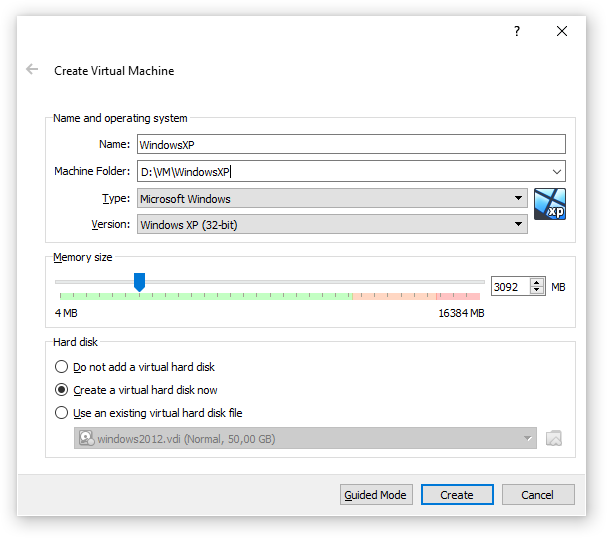
Для запуска программ и игр через виртуальную машину вам понадобится сама ВМ и лицензия Windows XP. Например, вы можете попробовать VirtualBox или VMware Player. Установив «новую» ОС, вы наконец-то сможете запускать в любой момент необходимый старый софт прямо на своем рабочем столе.
6. DOSBox
Если у вас завалялась игра или программа для DOS, которая отказывается запускаться под любыми предлогами, то вам сможет помочь замечательная бесплатная программа DOSBox. Это эмулятор, создающий DOS-окружение и все необходимые условия для открытия старых программ.
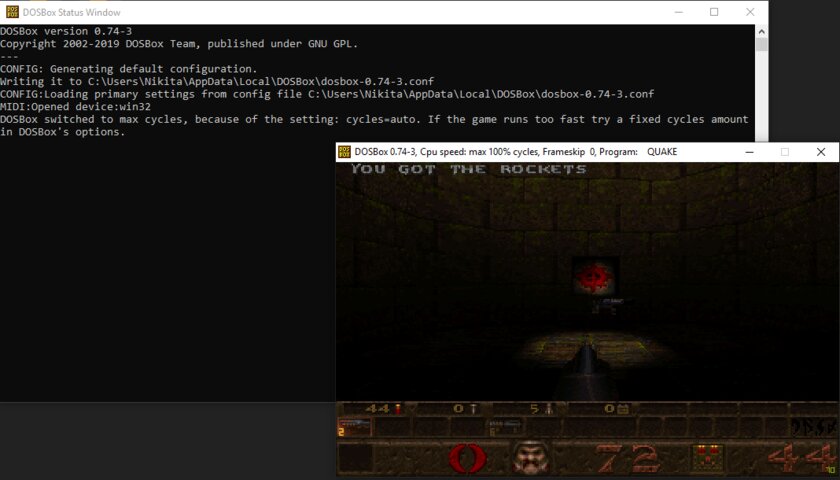
DOSBox позволит вернуть к жизни множество классических игр. Также он обладает широкой базой пользователей, поэтому при возникновении проблем — можно обратиться к поиску в Интернете, и, скорее всего, решение там уже существует.
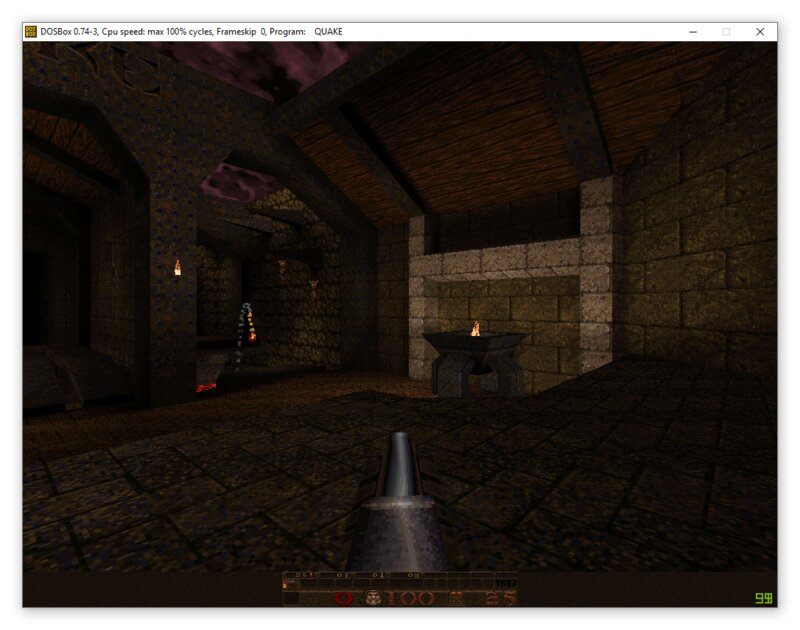
🖥 Скачать DOSBox для Windows 10 с официального сайта.
Это перевод материала MUD.
- Index
- » Technical Help
- » Windows 10 — BF1942 not starting
#1 2017-05-25 15:28:40
Windows 10 — BF1942 not starting
Not sure if it’s windows related or not… I reinstalled W10 with the newest «Creators update» and the game isn’t even starting… There is a black screen for 3-4 seconds and then it’s closing without any messages. The only other thing changed is my video card, but i don’t really have problems with other old games. Drivers are updated, i tried compatibility modes and other clients… Nothing works, any ideas?
Is there anyone using the newest Win10 version or Geforce 1000 series card? Is it working for you? Thanks for answers.
#2 2017-05-25 16:13:59
Re: Windows 10 — BF1942 not starting
Hi
I can confirm the game runs on Win10 Creators update. Was this a complete reinstall of windows or just the update and did it work before the update on standard windows 10?
Have you activated the hidden administrator account in windows 10?
#4 2017-05-25 17:25:34
Re: Windows 10 — BF1942 not starting
Oh, it finally works… Thanks for the tips guys, i had to enable DirectPlay.
#5 2017-06-26 02:38:17
Re: Windows 10 — BF1942 not starting
Still not starting for me I have downloaded everything at least twice, all the patches, different BF42 files from different websites, I’ve enabled directplay. I still get a black screen for 1-3 seconds then a small cmd window for a split second. Windows 10 home laptop.
#6 2017-06-26 06:54:25
Re: Windows 10 — BF1942 not starting
Killjoy1236 wrote:
Still not starting for me I have downloaded everything at least twice, all the patches, different BF42 files from different websites, I’ve enabled directplay. I still get a black screen for 1-3 seconds then a small cmd window for a split second. Windows 10 home laptop.
what about compatibility mode & administrator for both the .exe ?
#7 2017-06-26 07:23:19
Re: Windows 10 — BF1942 not starting
both .exe? I have only tried that on the main .exe
#8 2017-06-26 08:53:37
Re: Windows 10 — BF1942 not starting
Open …\Battlefield 1942\Mods\BF1942\Settings\VideoDefault.con with Notepad, change first 1 to 0 and save the file. Then try to run the game
#9 2017-06-26 10:23:13
Re: Windows 10 — BF1942 not starting
Killjoy1236 wrote:
both .exe? I have only tried that on the main .exe
Blackscreen.exe & main .exe
make sure the Administrator user account is not disabled
Last edited by jime1 (2017-06-26 10:29:14)
#11 2017-06-27 00:55:38
Re: Windows 10 — BF1942 not starting
…
Just activate directplay in Windows 10, (Normally it should be activated automaticly when you start Bf1942 the first time), then set admin and compatibility mode XPSp3 on Blackscreen.exe and Bf1942.exe.
Sometimes Compatibility Mode WIndows 7 is working too.
Btw. At last the «automatic problem solution» for bf1942 should install Directplay itself too.
…
@DinkW … he ment UAC, not Admin Account.
…
Last edited by Arkos (2017-06-27 00:57:33)
#12 2017-06-28 07:30:14
Re: Windows 10 — BF1942 not starting
now getting invalid videomode specified but progress
Last edited by Killjoy1236 (2017-06-28 07:44:27)
#13 2017-06-28 07:39:36
Re: Windows 10 — BF1942 not starting
…
Then the «video.con» in the folder «*\Battlefield 1942\Mods\bf1942\Settings\Profiles\Custom\ contains a wrong resolution or refresh rate.
You can edit the video.con or just delete it. It will be regenerated when you start Bf again.
…
#14 2017-06-28 07:41:30
Re: Windows 10 — BF1942 not starting
…
Ah… he really ment the admin account. There’s no need to activate admin mode as far as i know.
…
#15 2017-06-28 08:56:31
Re: Windows 10 — BF1942 not starting
it just goes back to a full black screen if i revert the changes suggested by ziba128
#16 2017-06-28 15:12:09
Re: Windows 10 — BF1942 not starting
Killjoy1236 wrote:
now getting invalid videomode specified but progress
If you didn’t change anything else in game files (like Video.con), then try to download DirectX 8.1 runtime from Microsoft site (just google it). If it doesn’t help, try to change last digit in game.setGameDisplayMode 800 600 32 X to 0 (if it isn’t already) in
Arkos wrote:
«video.con» in the folder «*\Battlefield 1942\Mods\bf1942\Settings\Profiles\Custom\
as Arkos said
#17 2017-06-28 18:09:56
Re: Windows 10 — BF1942 not starting
No go on the directx 8.1 still saying invaild videomode after changing 60 to 0
#18 2017-06-28 19:00:46
Re: Windows 10 — BF1942 not starting
….
Control once the file «videoDefault.con» in folder «…*\Battlefield 1942\Mods\bf1942\Settings\»
«renderer.allowAllRefreshRates 1» (should be 1)
If you have this and it still doesn’t work, delete the video.con in you CustomProfileFolder, (or in this profileFolder you use).
Later you can change the resolution inside the game.
If you have Teamviewer i can help you. Then you have to pm me.
…
Last edited by Arkos (2017-06-28 19:01:52)
#19 2017-06-28 19:10:25
Re: Windows 10 — BF1942 not starting
refresh rates has been at 1 the entire time even before I started changing files. Just deleted custom profile folder still saying invalid videomode specified
#20 2017-06-28 20:43:03
Re: Windows 10 — BF1942 not starting
Maybe you should try to make a video of your problem and people can help you accordingly.
#21 2017-06-28 23:47:42
Re: Windows 10 — BF1942 not starting
If you start the game in windowed mode, it usually spits out more information if there is something wrong. Not always tho, but can be worth a try.
—
#22 2017-06-29 04:36:25
Re: Windows 10 — BF1942 not starting
#23 2017-06-29 06:40:34
Re: Windows 10 — BF1942 not starting
what are your PC configurations ?
#24 2017-06-29 07:20:09
Re: Windows 10 — BF1942 not starting
#25 2017-06-29 11:02:34
Re: Windows 10 — BF1942 not starting
oh boy…
are all the latest drivers software installed ?
#26 2017-06-29 16:47:15
Re: Windows 10 — BF1942 not starting
What resolution are you trying to use and what does it say in your «video.con» files?
#27 2017-06-29 17:55:16
Re: Windows 10 — BF1942 not starting
Not sure if all drivers are installed. i believe so, I’ve checked the important ones.
#28 2017-06-29 20:41:10
Re: Windows 10 — BF1942 not starting
…
Just install Teamviewer and i will have a look.
…
#29 2017-06-29 23:10:38
Re: Windows 10 — BF1942 not starting
Is there any way to make BF1942 work with Windows 10 Home Edition 64 Bit in Fullscreen mode? I have tried just about everything, any suggestions?
#30 2017-06-30 02:03:39
Re: Windows 10 — BF1942 not starting
It doesnt find DirectX so it cant start render the game. If you google «win 10 and directx 9 games» it will get you some hints, i think this link from microsoft seems to be one of the better
https://answers.microsoft.com/en-us/win … 89aae764c1
Not sure if if the game needs to be run as a «full admin» in win 10, i know it needed that in win xp.
28 июля 2018
28.07.18
10
59K
Проблемы со старыми играми на новом ПК
Приветствую вас в моем персональном блоге. Хочу сразу заметить, что данная тема является больше сборником маленьких заметок или инструкций «первого уровня» для тех пользователей, которые уж очень хотят окунуться в ретро, но испытывают различные проблемы с запуском старых игр на новых ОС и современном железе. Я решился на написание таковой только потому что сам уже страдал от подобных проблем и хотел поделиться информацией с не особо «прошаренными» юзерами. Думаю, что будет логично разбить топик на части, соответствующие разным проблемам с запуском/игровым процессом.
○Игра шла на старом ОС (Win XP, Vista). Не запускается на новом (Win 7,8,10)
Чаще всего проблемы совместимости касаются игр, выпущенных в период до появления Windows 7, которые позже не были под него оптимизированы или переизданы. Итак, в таких случаях в первую очередь стоит попробовать стандартный путь «лечения«:
1. Щёлкаем по ярлыку игры правой кнопкой мыши
2. Выбираем пункт «Свойства», кликаем левой кнопкой мыши
3. Переходим в открывшемся окне во вкладку «Совместимость»
4. Ставим галочку напротив записи «Запустить программу в режиме совместимости с:»
5. Ниже в списке выбираем версию ОС, с которой игра нормально запускалась раннее
В пункте «Параметры» стоит выбирать:
• Использовать 256 цветов — если игра выпускалась на DOS, Windows 98 и использует таковую палитру
• Использовать разрешение экрана 640 х 480 — если игра выпускалась под мониторы малого разрешения. Помогает редко, но попробовать можно.
• Отключить визуальное оформление — при возникновении проблем с иконками в окнах и меню
• Отключить композицию рабочего стола — при возникновении проблем, аналогичных прошлому пункту. Этот режим отключает ряд визуальных эффектов рабочего стола, включая прозрачность интерфейса Windows и т. д.
• Отключить масштабирование изображения при высоком разрешении экрана — при возникновении проблем с чрезмерно уменьшенным/увеличенным интерфейсом/шрифтом в игре
Ниже (в окошке «Уровень прав») можно включить запуск с правами администратора, при возникновении проблем с разрешением для запуска игры.
После всех корректировок жмём «Применить» и «ОК»
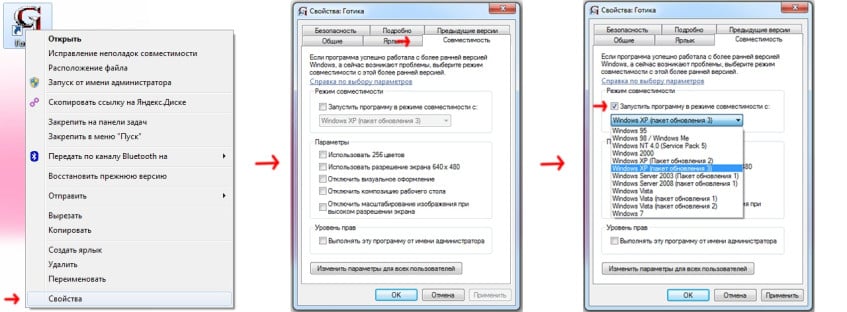
Если после всех проделанных процедур игра отказывается запускаться, вам стоит воспользоваться дополнительным софтом. Например, некоторые старые квесты (такие как Full Throttle, The Neverhood, Monkey Island 1-3,Sam & Max и т. д.) отлично работают на платформе программы ScummVM , скачать которую можно с официального сайта. Для запуска игры с DOS отлично подойдет «DOSBox SVN Daum» — свежая сборка проверенной программы DosBox с множественными патчами, скачать которую также можно на официальном сайте. С запуском многочисленных шедевров игровой классики также могут помочь ребята с сайта Old-Games.RU, которые частенько публикуют готовые сборки (как фанатские, так и созданные более-менее крупными коллективами) старенького добра.
Многим также поможет сайт Games Revival, посвященный исключительно портам старых игр на новое железо. Там можно найти такие классические проекты как Doom, Quake, Prince of Persia, а также множество других отлично портированных игр.
Отдельно стоит упомянуть разнообразные виртуальные машины и эмуляторы. На таких площадках как VirtualBox и Microsoft Virtual PC 2004 можно запустить огромное количество старых игр без использования дополнительного софта и оптимизации, однако неизбежна сильная потеря производительности и лаги/фризы на среднем/слабом железе. Это может стать хорошим решением для обладателей более-менее мощного железа, а также для тех, кто хочет опробовать игры с прошлых поколений консолей на ПК. Например, ePSXe и pSX emulator отлично справляются с эмулированием игр с первой Playstation на хорошем ПК.
○Игра запускается в формате 4:3 или с малым разрешением экрана
Первым делом стоит попробовать изменить разрешение самостоятельно, без патчей. Этот вариант у меня лично работал в играх Age of Empires и Age of Mythology. Итак:
1. Щёлкаем по ярлыку игры правой кнопкой мыши
2. Выбираем пункт «Свойства», кликаем левой кнопкой мыши
3. Переходим в открывшемся окне во вкладку «Ярлык»
4. Дописываем в строку «Объект» через пробел xres=*ширина экрана* yres=*высота экрана*. К примеру, xres=1366 yres=768, если разрешение вашего монитора 1366×768, чтобы получилось примерно так: «D:\Games\game.exe» xres=1366 yres=768
После этого запускаем игру и проверяем, изменился ли формат экрана. Стоит заметить, что иногда может потребоваться перезапустить игру пару раз.
Если данный способ вам не помог, стоит обратится к разнообразным Widescreen-патчам. В этом может помочь сайт wsgf.org, где публикуются как фанатские, так и официальные широкоформатные патчи.
○Игра запускается, но есть проблемы с цветами
Такая проблема часто возникает с играми конца 90-х. Чаще всего она исправляется с помощью программы DirectDraw Compatibility Tool, которая всего лишь завершает процесс «explorer.exe», отвечающий также за крупную палитру цветов, при запуске старых игр. Это решение является наиболее очевидным и самым действенным на данный момент. Скачать программу можно здесь.
Также достойны упоминания:
ResidualVM — программа со своим перечнем игр, аналогичная ScummVM
RetroArch — эмулятор «всё в одном» (пачка эмуляторов в одной программе)
DxWnd — утилита для настройки старых игр. Может, к примеру, запустить в окне игры без такового режима.
Большое спасибо, за то, что читали мой первый топик на этом сайте. Он делался от чистого сердца для тех людей, которые по каким-либо причинам не могут поиграть в классические игры на своём ПК. Если я вам помог — отпишите в комментариях, пожалуйста. Будет очень приятно. Жду также вашей критики. Заранее спасибо)
Привет дружочек)
1.) не паникуй, нет не решаемых проблем.
2.) попробуй найти этот файл в папке с игрой. Я так понимаю это и есть исполняемый файл что бы игру запустить, попробуй(если найдешь) запустить через него.
3.) попробуй поменять совместимость с операционной системой.
4.) попробуй дирек 12 оключить. https://forums.battlefield.com/RU-ru/discussion/1626/ne-zapuskaetsya-battlefield-1
«Отключите Дх12 и играйте.
.\Документы\Battlefield 1\settings\XXX_profile, в строке Dx12Enabled, замените значение 1 на 0, и сохраните.»
Надеюсь что-то да поможет. Удачи друг;)
- пожаловаться
- скопировать ссылку
What it this
это не помогает, друг нужен другой способ
- пожаловаться
- скопировать ссылку
Ringo2033
фигово, такс щас подумаем и про путь тоже может быть, хотя врят ли
- пожаловаться
- скопировать ссылку
В Документах удали папку с игрой.
- пожаловаться
- скопировать ссылку
Phoenix67
нету такой папки в документах
- пожаловаться
- скопировать ссылку

поменял диск и папку, не помогло, все равно выходит такая фигня
- пожаловаться
- скопировать ссылку
Ringo2033
С правами Администратора пробовал запустить?
- пожаловаться
- скопировать ссылку
- пожаловаться
- скопировать ссылку
Ringo2033
Антивирус работает какой-нибудь? Если да, то отруби и попробуй запустить игру.
- пожаловаться
- скопировать ссылку
Зaйчик
нету антивируса или я о нем не знаю
- пожаловаться
- скопировать ссылку
В Origin путь к играм не менял?
- пожаловаться
- скопировать ссылку
Я сейчас бф запустил, была обнова, возможно с ней связанно, если раньше шла, если первый запуск…хз…дальше думаем
- пожаловаться
- скопировать ссылку
Вот так надо устанавливать- Origin ставишь на системный а для игр меняешь путь на диск с большим обьемом

- пожаловаться
- скопировать ссылку
An__ei
а в ориджине что прописывать ?
- пожаловаться
- скопировать ссылку
An__ei
попробовал перенести игру на другой диск, не помогло все-равно
- пожаловаться
- скопировать ссылку
Ringo2033
В Origin выбираешь настройка приложения далее дополнительно-установки и сохраненные файлы

Если Windows попросит то создай папку Origin.
- пожаловаться
- скопировать ссылку
An__ei
как видишь не помогло

- пожаловаться
- скопировать ссылку
Ringo2033
Че то у тебя расположение папки с игрой не то. У меня

- пожаловаться
- скопировать ссылку
What it this написал:
…у меня к примеру 1 диск, не разделял, а зачем?
Если «уронишь» раздел с ОС и не сможешь восстановить данные, на другом разделе не потеряешь.
- пожаловаться
- скопировать ссылку
Ringo2033
У тебя файлы можно редактировать. Причину попробуй найти
OpenШаг 1: Исправить записи реестра, связанные с Shaiya Game
OpenШаг 2: Проведите полное сканирование вашего компьютера на вредоносное ПО
OpenШаг 3: Очистить систему от мусора (временных файлов и папок) с помощью очистки диска (cleanmgr)
OpenШаг 4: Обновите драйверы устройств на вашем компьютере
OpenШаг 5: Используйте Восстановление системы Windows, чтобы «Отменить» последние изменения в системе
OpenШаг 6: Удалите и установите заново программу Shaiya Game, связанную с Game.exe
OpenШаг 7: Запустите проверку системных файлов Windows («sfc /scannow»)
OpenШаг 8: Установите все доступные обновления Windows
OpenШаг 9: Произведите чистую установку Windows
- пожаловаться
- скопировать ссылку
Была похожая проблема, переустановил ориджин и помогло, если не поможет, то переустанови игру
- пожаловаться
- скопировать ссылку
есть у кого какие-нибудь другие варианты решения моей проблемы ?
- пожаловаться
- скопировать ссылку
Ringo2033
В библиотеке игр ориджина кликни ПКМ по батле и выбери «восстановить».
Др.Веб курейт, попробуй им пройдись.
Переустанови дрова для видеокарты с нормальным удалением старых через DDU
Обнови библиотеки/фреймворк до последней версии.
Если не поможет, то сноси и игру, и ориджин, и переустанавливай винду начисто.
Если использовал репак, то скачай новый/другой.
- пожаловаться
- скопировать ссылку
Bulletstorm777
он уже пару раз это делал
- пожаловаться
- скопировать ссылку
xXHASLXx
ну у меня к примеру 1 диск, не разделял, а зачем?
- пожаловаться
- скопировать ссылку
Народ, перепробовал много способов побороть эту проблему, но единственный выход оказался это переустановить по новой винду 10 и только тогда она заработала, как надо и без фризов, что удивительно!
- пожаловаться
- скопировать ссылку
Все способы:
- Запуск старых игр в Виндовс 10
- Вариант 1: Права администратора и совместимость
- Вариант 2: Параметры экрана
- Вариант 3: Включение старого DirectX
- Заключение
- Вопросы и ответы: 5
Старые игровые проекты, которые принесли нам немало приятных впечатлений, к сожалению, уходят в прошлое. Это происходит не только из-за морального устаревания графики или выхода новых аналогов, а и по причине невозможности их запуска на актуальных версиях операционных систем. В этой статье мы приведем несколько вариантов решения проблемы со старыми играми в Windows 10.
Запуск старых игр в Виндовс 10
Причин, приводящих к невозможности запуска некоторых игр под Win 10, несколько, и все они имеют корни в несовместимости с программным обеспечением или компонентами системы. Также устаревшие проекты могут требовать особых режимов экрана, которые по умолчанию отключены в «десятке», или повышенных привилегий (прав).
Вариант 1: Права администратора и совместимость
Игры, выпущенные во времена Windows XP, по умолчанию требуют повышенных прав для старта и нормальной работы. Именно поэтому любые приложения, разработанные для «хрюши», необходимо запускать от имени администратора. Сделать это можно в контекстном меню «Проводника», но лучше выполнить одну настройку в свойствах файла.
- Кликаем правой кнопкой мыши по ярлыку игры (или исполняемому файлу с расширением EXE в папке установки) и переходим к свойствам.
- Идем на вкладку «Совместимость», устанавливаем флажок напротив соответствующей позиции и жмем «Применить».
Следующий шаг – выбор режима совместимости с предыдущими версиями «винды». Здесь можно действовать путем перебора вариантов или выяснить год выпуска проекта и сопоставить с актуальной на то время версией ОС. Всю нужную информацию можно найти в поисковых системах.
Ставим галку в разделе «Режим совместимости» и выбираем в выпадающем списке один из пунктов. Не забываем применить изменения.

Вариант 2: Параметры экрана
Устаревшие игры могут не работать из-за отсутствия поддержки установленного разрешения экрана, а также цветовой гаммы. Для настройки этих параметров на вкладке «Совместимость» есть несколько пунктов. Здесь трудно дать точный рецепт, так как все проекты разные, поэтому придется действовать «методом научного тыка». Попробуйте разные сочетания цветности и пониженного разрешения, отключите оптимизацию во весь экран.

Вариант 3: Включение старого DirectX
Дело в том, что установленный по умолчанию пакет 12 версии DirectX, может не содержать нужных для запуска устаревших игр компонентов предыдущих редакций. Для того чтобы они появились в системе, необходимо скачать и установить «DirectX End-User Runtimes». Обратите внимание, что это должен быть автономный установщик, содержащий все нужные файлы. В нашей ситуации пользоваться нужно только им, так как его веб-собрат непременно скажет, что все уже инсталлировано.
Скачать автономный пакет DirectX с официального сайта

- После нажатия на кнопку загрузки откроется следующая страница, на которой снимаем все галки и жмем кнопку, показанную на скриншоте.
- Запускаем инсталлятор и в стартовом окне нажимаем «Yes».
- Выбираем папку для распаковки файлов. Лучше создать ее заранее в любом удобном месте.
- Нажимаем ОК.
- Идем в папку и запускаем файл DXSETUP.exe от имени администратора.
- Принимаем условия соглашения.
- Жмем «Далее».
- Ждем завершения установки.
- Закрываем окно инсталлятора кнопкой «Готово».
- Для верности перезагружаем машину.
Далее необходимо скачать и установить еще один компонент.
- Вызываем параметры системы сочетанием клавиш Windows+I и переходим в раздел «Приложения».
- Открываем раздел управления дополнительными компонентами.
- Жмем «Добавить компонент».
- Выбираем «Инструменты для графики».
- Нажимаем «Установить».
- Дожидаемся окончания установки.
Теперь нужно проверить, включены ли устаревшие компоненты.
- Открываем системный поиск и пишем «Панель управления». Переходим к классическому приложению.
- Выбираем режим представления «Мелкие значки» и запускаем апплет «Программы и компоненты».
- Нажимаем на ссылку «Включение или отключение компонентов Windows», ищем папку «Legacy Components» (или «Компоненты прежних версий»), открываем ее и устанавливаем флажок возле «DirectPlay». Жмем ОК.
- Перезагружаем ПК.
Заключение
Чаще всего рекомендации, приведенные выше, работают только в комплексе, то есть все вместе. Если с их помощью не удалось исправить ситуацию с запуском, стоит поискать на просторах сети ресурсы, которые распространяют старые игры в цифровом виде. Такие установщики могут содержать специальные патчи для устранения несовместимости. Только помните об авторских правах разработчиков и издателей и ищите сайты с платным предоставлением продуктов, а также интересуйтесь правомерностью передачи вам как самих дистрибутивов, так и лицензионных ключей.
Наша группа в TelegramПолезные советы и помощь